Catatan
Akses ke halaman ini memerlukan otorisasi. Anda dapat mencoba masuk atau mengubah direktori.
Akses ke halaman ini memerlukan otorisasi. Anda dapat mencoba mengubah direktori.
Data dalam satu tabel sering berkaitan dengan data dalam tabel lain. Misalnya, Anda mungkin memiliki tabel Guru dan tabel Kelas, dan tabel Kelas dapat memiliki relasi pencarian pada tabel Guru untuk menunjukkan guru yang mengajar kelas. Anda dapat menggunakan kolom pencarian untuk menampilkan data dari tabel Guru. Ini biasanya disebut sebagai kolom pencarian.
Definisi relasi
Anda dapat membuat beberapa jenis relasi dari satu tabel ke yang lain (atau antartabel dan tabel sendiri). Setiap tabel dapat memiliki relasi dengan lebih dari satu tabel, dan setiap tabel dapat memiliki lebih dari satu relasi ke tabel lainnya. Beberapa jenis relasi yang umum adalah:
- Banyak ke satu - Dalam jenis relasi ini, setiap baris di tabel A dapat cocok dengan lebih dari satu baris di tabel B, tetapi setiap baris di tabel B dapat sesuai hanya dengan satu baris di tabel A. Contohnya, satu kelas memiliki ruang kelas tunggal. Ini adalah jenis relasi yang paling umum dan ditampilkan dalam daftar kolom sebagai Kolom pencarian
- Satu ke banyak - Dalam jenis relasi ini, setiap baris di tabel B dapat cocok dengan lebih dari satu baris di tabel A, tetapi setiap baris di tabel A dapat sesuai hanya dengan satu baris di tabel B. Contohnya, satu guru mengajar banyak kelas.
- Banyak ke banyak - Dalam jenis relasi ini, setiap baris di tabel A dapat sesuai lebih dari satu baris di tabel B, dan sebaliknya. Misalnya, mahasiswa menghadiri banyak kelas, dan masing-masing kelas dapat memiliki beberapa mahasiswa.
Selain itu, Anda dapat mengatur perilaku berantai lanjutan di relasi banyak ke satu dan satu-ke-banyak bila tindakan diambil pada tabel induk.
Menambahkan kolom pencarian (relasi banyak ke satu)
Untuk menambahkan relasi pencarian untuk tabel, buat relasi dalam area Relasi dan tentukan tabel yang akan digunakan untuk membuat relasi.
Pada powerapps.com, di panel navigasi kiri pilih Tabel. Jika item tidak ada di panel pada panel sisi, pilih …Lainnya, lalu pilih item yang diinginkan.
Pilih tabel yang ada, atau Buat tabel baru
Pilih area Relasi.
Pilih Tambah relasi, lalu pilih jenis relasi, misalnya Banyak ke satu.
Pada panel sebelah kanan, pilih tabel Terelasi untuk tabel Saat ini, lalu pilih Selesai.
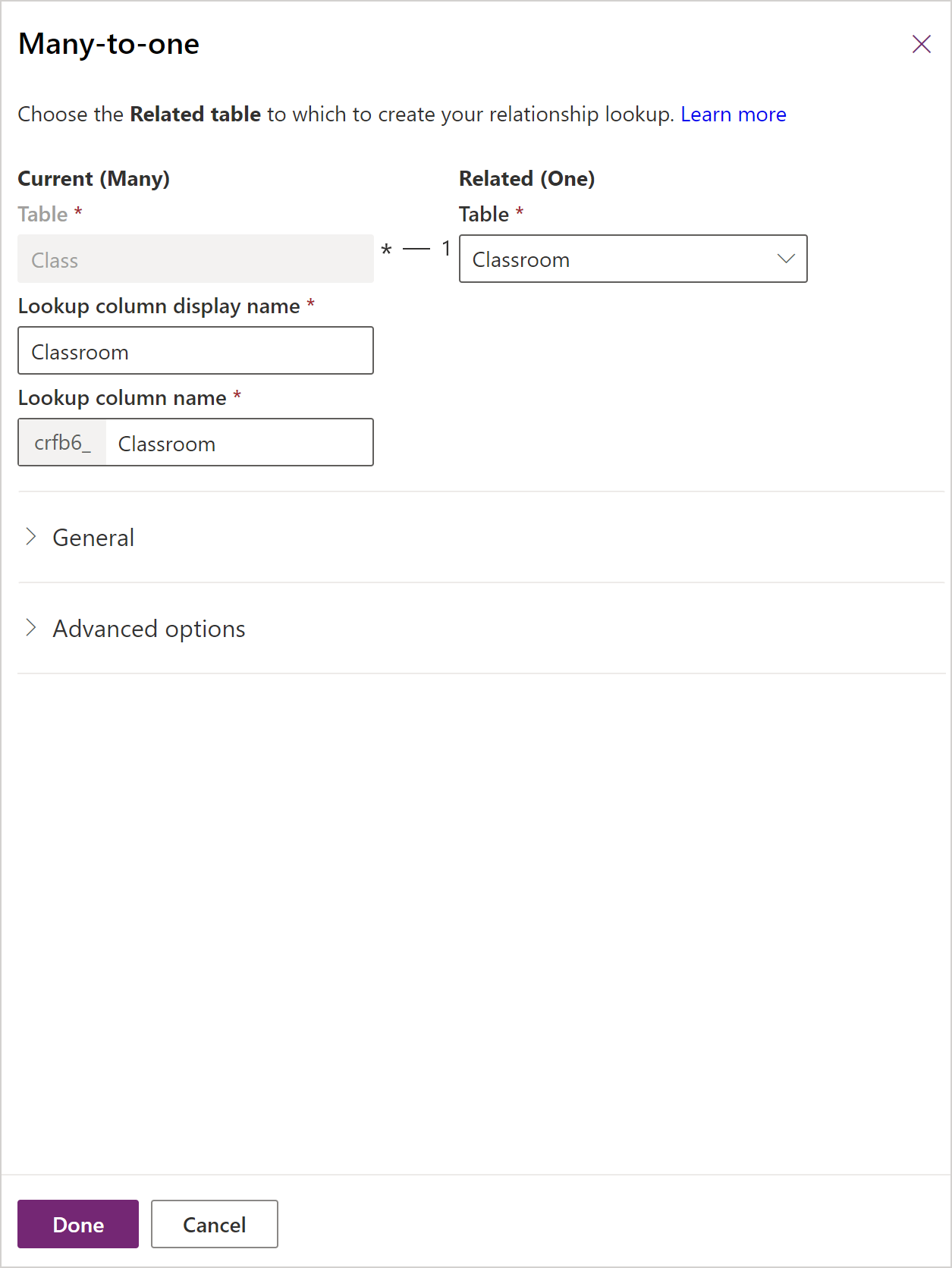
Pilih Simpan tabel.
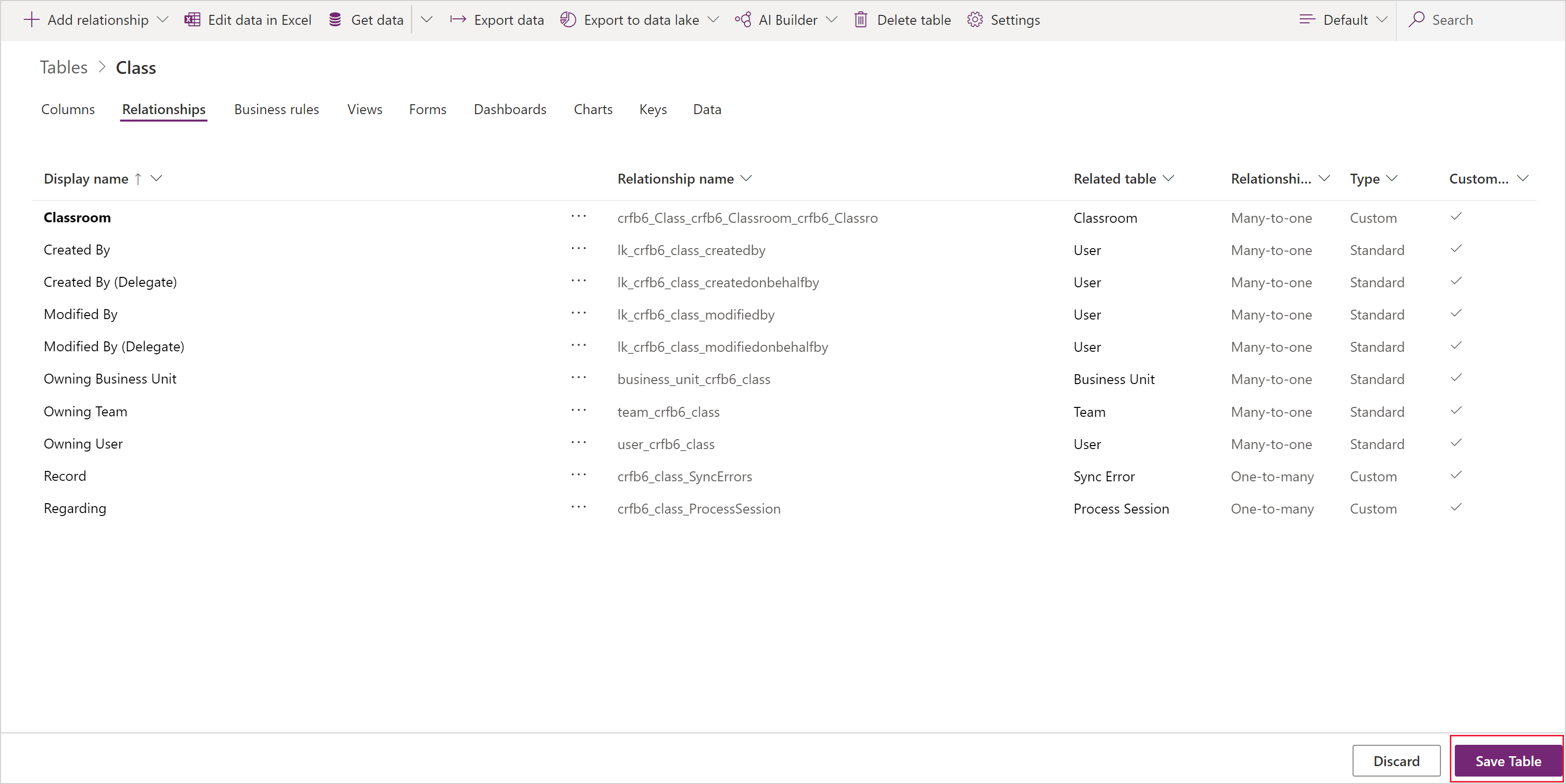
Tambahkan relasi satu ke Banyak
Untuk menambahkan relasi Satu ke banyak, buat relasi dalam area Relasi dan tentukan tabel yang akan digunakan untuk membuat relasi.
Pada powerapps.com, pilih Tabel di panel navigasi kiri. Jika item tidak ada di panel pada panel sisi, pilih …Lainnya, lalu pilih item yang diinginkan.
Pilih tabel yang ada, atau Buat tabel baru
Pilih area Relasi.
Pilih panah bawah di sebelah kanan Tambahkan relasi, lalu pilih Satu-ke-banyak.
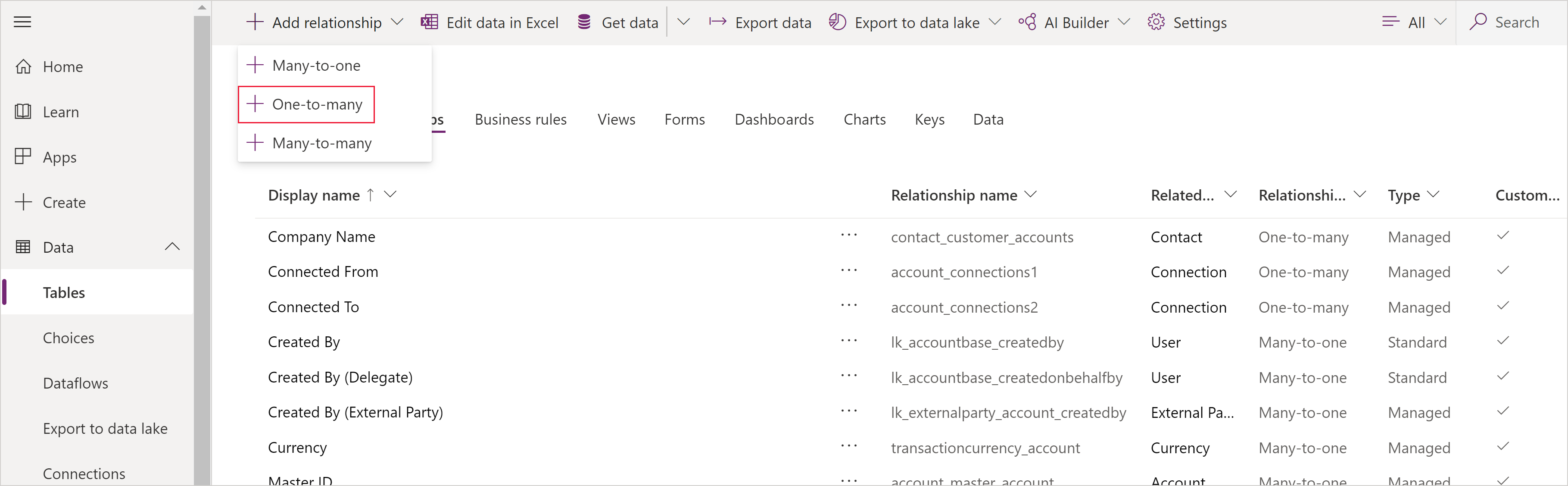
Pilih tabel. Perhatikan bahwa kolom Look up akan ditampilkan pada tabel Current, kolom tersebut akan default dengan nama tabel (dalam contoh ini Pengajar) tetapi Anda dapat mengubahnya jika diperlukan. Pilih Selesai untuk menambahkan relasi ke tabel Anda.
Catatan
Dalam kasus relasi satu-ke-banyak relasi, kolom Pencarian akan dibuat di tabel terelasi, bukan tabel yang saat ini telah Anda pilih. Jika Anda perlu pencarian pada tabel saat ini, silakan buat relasi Banyak ke satu.
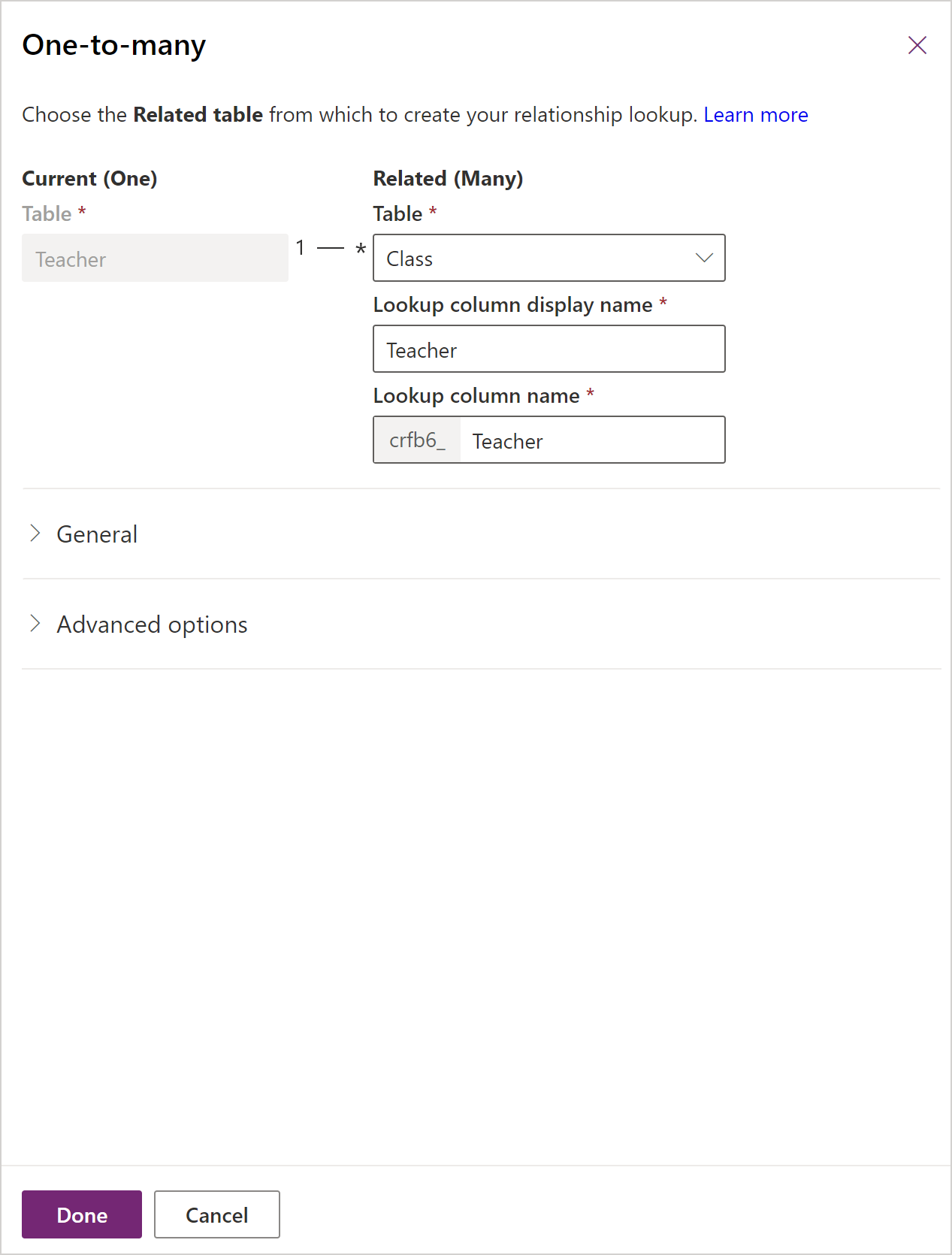
Pilih Simpan tabel.
Tambahkan Relasi Banyak ke Banyak
Untuk menambahkan relasi banyak ke banyak, buat relasi dalam area relasi dan tentukan tabel yang akan digunakan untuk membuat relasi.
Pada powerapps.com, pilih Tabel di panel navigasi kiri. Jika item tidak ada di panel pada panel sisi, pilih …Lainnya, lalu pilih item yang diinginkan.
Pilih tabel yang ada, atau Buat tabel baru
Pilih area Relasi.
Pilih Tambahkan relasi, lalu pilih Banyak ke banyak. Tindakan ini akan membuka panel bagi Anda untuk memilih tabel yang ingin Anda buat relasi dengannya. Pilih tabel dari daftar drop-down Tabel terelasi.
Setelah memilih tabel, nama relasi dan tabel relasi akan muncul. Mereka akan langsung memiliki nama tabel yang digabungkan, tetapi Anda dapat mengubahnya jika diperlukan.
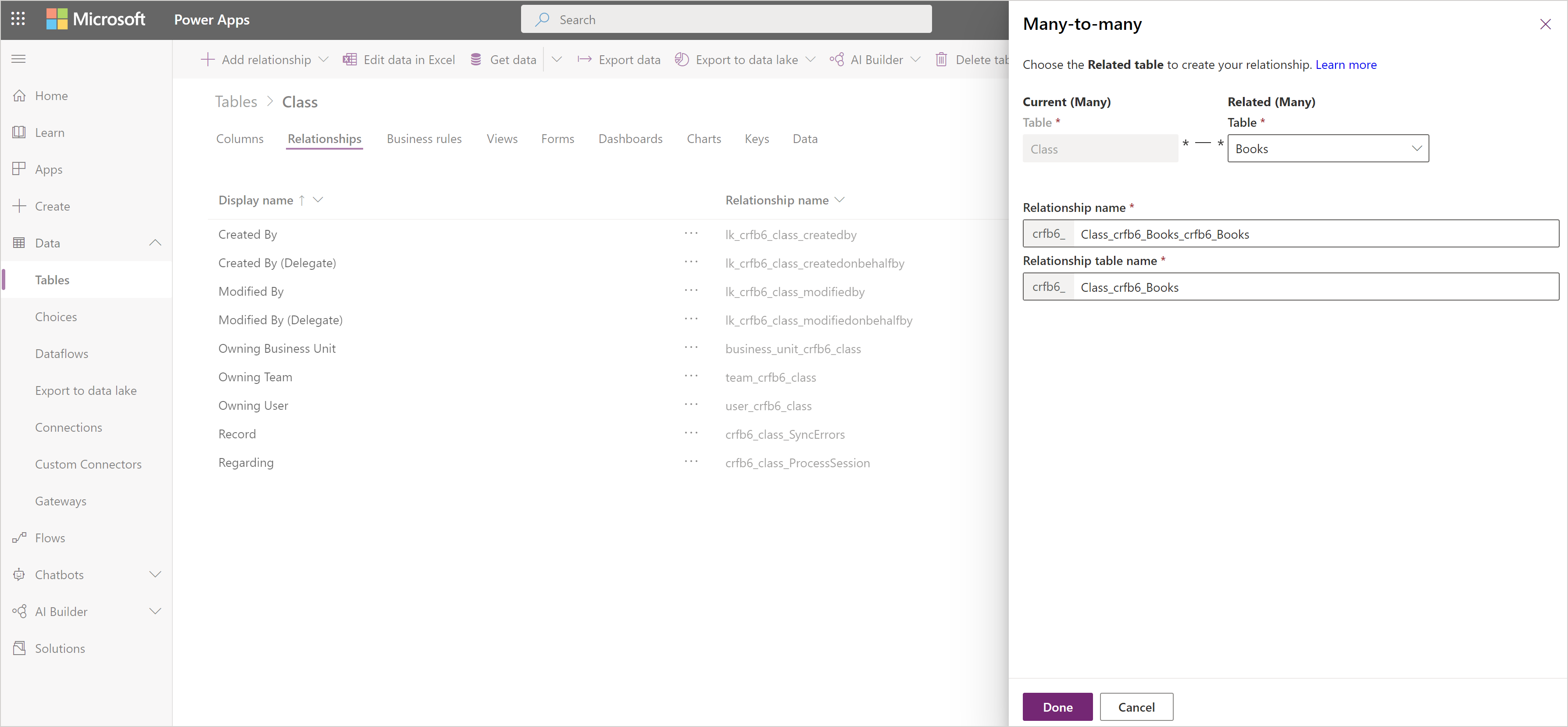
Pilih Selesai untuk menambahkan relasi tabel Anda, dan kemudian klik Simpan tabel.
Menambahkan perilaku relasi lanjutan
Saat membangun relasi satu-ke-banyak atau relasi banyak ke satu, Anda juga dapat mengatur perilaku lanjutan.

Pilihan ini juga disebut sebagai perilaku berantai karena mereka mengurut berantai hierarki tabel terelasi. Misalnya, mungkin lebih baik menghapus tes terkait dan pekerjaan rumah mahasiswa jika mahasiswa dihapus dari sistem. Jenis perilaku ini disebut relasi induk.
Di sisi lain, Anda dapat menentukan bahwa Anda tidak ingin tindakan untuk memiliki turunan berantai hierarki. Misalnya, dalam relasi guru terhadap kelas Anda dapat menentukan bahwa tabel anak (kelas) tidak boleh dihapus bila induk (guru) dihapus. Hal ini disebut relasi referensial.
Saat Anda membuat model data bisnis Anda dengan membuat tabel kustom atau saat menggunakan tabel Model Data umum yang ada, pertimbangkan perilaku yang Anda perlukan dan dampak untuk hierarki seluruh tabel terelasi dan memilih antara salah satu dari perilaku standar berikut:
Referensial, Hapus Tautan: Di relasi referensial antara dua tabel, Anda dapat menavigasi ke baris terelasi mana pun, tetapi tindakan yang dilakukan pada satu rekaman tidak akan mempengaruhi yang lainnya. Misalnya, jika Anda memiliki relasi satu-ke-banyak antara guru dan kelas, menghapus guru tidak akan memiliki dampak pada kelas terkait.
Referensial, Batasi Hapus: Di relasi referensial, batasi penghapusan antara dua tabel, Anda dapat menavigasi ke baris terelasi apa pun. Tindakan yang diambil pada baris induk tidak akan diterapkan ke baris anak, namun baris induk tidak akan dihapus bila terdapat baris anak. Hal ini berguna jika Anda tidak ingin baris anak untuk menjadi tanpa induk. Hal ini mengharuskan pengguna untuk menghapus semua anak sebelum menghapus induk.
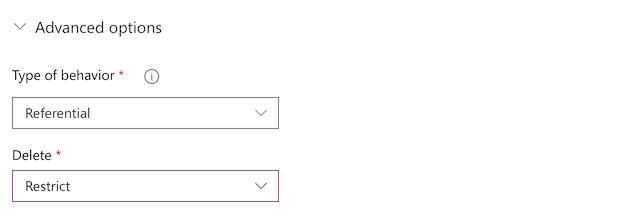
Induk: Di relasi induk antara dua tabe, tindakan apa pun yang dilakukan pada rekaman tabel induk juga dapat dilakukan pada rekaman tabel anak yang terkait dengan rekaman tabel utama (atau induk). Contohnya, pemilik rekaman induk telah mewarisi akses ke rekaman tabel anak dan bila rekaman induk dihapus, semua rekaman anak juga akan dihapus.
Kustom: Dalam suatu relasi kustom antara dua tabel, Anda dapat memilih perilaku yang terkait dengan tiap rangkaian tindakan yang mungkin.
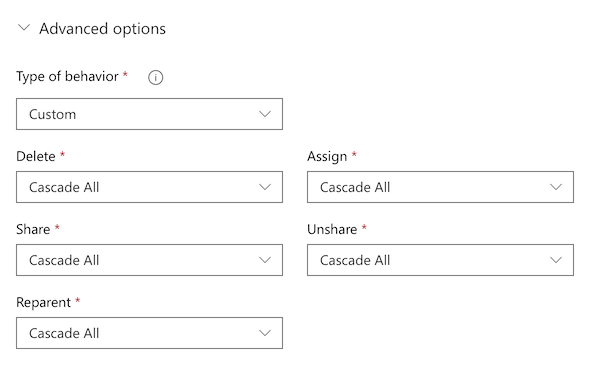
Untuk informasi lebih lanjut tentang perilaku default dan perilaku kustom: Mengkonfigurasi perilaku relasi tabel.
Menggunakan kolom pencarian di aplikasi
Jika Anda membuat aplikasi secara otomatis dari suatu tabel yang berisi kolom pencarian, itu muncul sebagai kontrol Drop-down yang berisi data dari kolom Nama utama tabel.
Menambahkan relasi 1:n dan n:n untuk aplikasi kanvas
Gunakan fungsi Relate untuk menautkan dua baris melalui hubungan satu-ke-banyak atau banyak-ke-banyak di Microsoft Dataverse. Informasi lebih lanjut: Fungsi Hubungkan dan Jangan hubungkan dalam Power Apps
Langkah-langkah berikutnya
- Membuat aplikasi menggunakan database Dataverse
- Membuat aplikasi dari awal menggunakan database Dataverse
Catatan
Apa bahasa dokumentasi yang Anda inginkan? Lakukan survei singkat. (perlu diketahui bahwa survei ini dalam bahasa Inggris)
Survei akan berlangsung kurang lebih selama tujuh menit. Tidak ada data pribadi yang dikumpulkan (pernyataan privasi).